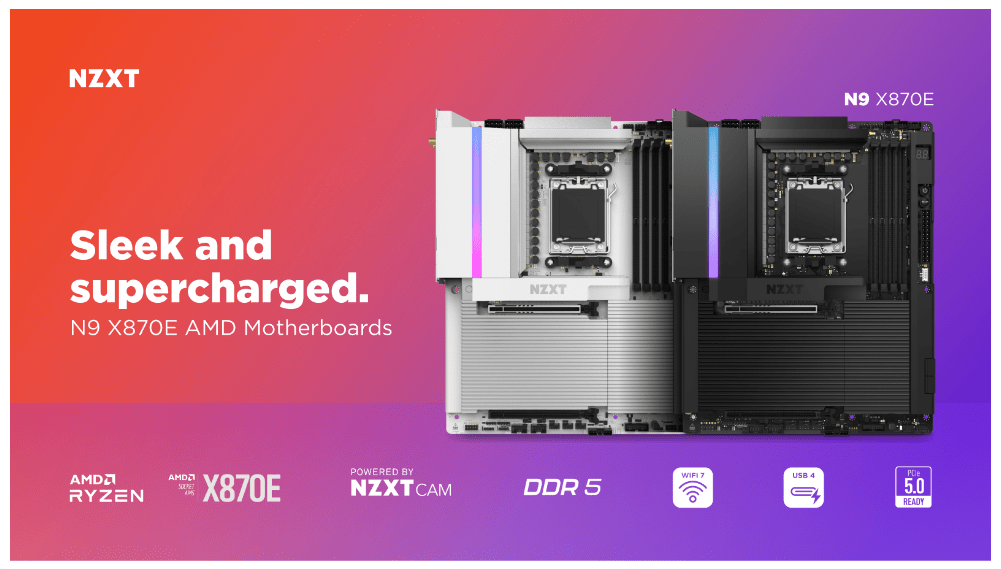«Ξύπνησα εντελώς με τη λευκή οθόνη του iPhone 16 Pro. Αυτό συνέβη λόγω της ενημέρωσης της έκδοσης ios 18. Πάντα πιστεύω στην Apple. Αλλά αυτή η φορά που συνέβη ήταν συγκλονιστική. Ούτε καν μια πτώση ή το άγγιγμα του νερού. Ούτε μια γρατσουνιά στο σώμα του iPhone. Αυτό είναι σχεδόν ένα ολοκαίνουργιο τηλέφωνο. Παρακαλώ διορθώστε το.”
– Ερώτηση από τις συζητήσεις.apple.com
Τα iPhone γίνονται καλύτερα και πιο ισχυρά με κάθε νέο μοντέλο, αλλά αυτό δεν σημαίνει ότι είναι απαλλαγμένα από προβλήματα. Πολλοί χρήστες έχουν αναφέρει ότι αντιμετώπισαν το πρόβλημα της λευκής οθόνης του iPhone του θανάτου. Η λευκή οθόνη του iPhone σημαίνει ότι η οθόνη φαίνεται λευκή, κενή ή φωτεινή, παρόμοια με μια μαύρη ή μπλε οθόνη θανάτου και δεν μπορείτε να κάνετε τίποτα στην οθόνη. Εάν αντιμετωπίζετε αυτό το ζήτημα, μην ανησυχείτε. έχουμε συζητήσει 7 αλάνθαστες λύσεις σε αυτό το άρθρο.
Δεν υπάρχει καμία ξεκάθαρη αιτία για το πρόβλημα της λευκής οθόνης του iPhone 16, αλλά γενικά, τα προβλήματα iPhone τείνουν να σχετίζονται με τους ακόλουθους τρεις κύριους παράγοντες:
- Προβλήματα λογισμικού: Πολλοί χρήστες έχουν αναφέρει σφάλματα λογισμικού, ειδικά μετά την κυκλοφορία του iOS 18. Αυτά τα σφάλματα λογισμικού μπορεί να είναι η αιτία του προβλήματος της λευκής οθόνης του iPhone 16/16 Pro/16 Pro Max.
- Αποτυχία jailbreak: Εάν προσπαθήσατε να κάνετε jailbreak στο iPhone σας και απέτυχε, μπορεί να προκληθεί λευκή οθόνη. Είναι σημαντικό να σημειωθεί ότι το jailbreaking μπορεί να θέσει σε κίνδυνο τις δυνατότητες ασφαλείας της συσκευής, επομένως είναι καλύτερο να αποφύγετε το jailbreaking.
- Αποτυχία υλικού: Εάν το πρόβλημα δεν προκαλείται από λογισμικό, μπορεί να σχετίζεται με υλικό. Ζητήματα όπως χαλαρές ή κατεστραμμένες συνδέσεις καλωδίων μπορεί να προκαλέσουν λευκή οθόνη.
Όποια και αν είναι η πιθανή αιτία θανάτου της λευκής οθόνης του iPhone 16, μπορείτε να δοκιμάσετε τα παρακάτω βήματα για να λύσετε το πρόβλημα. Αυτές οι λύσεις ισχύουν για όλα τα μοντέλα iPhone και τις εκδόσεις iOS, χωρίς να περιορίζονται σε iPhone 16 και iOS 18.
Μέρος 2: Πώς να διορθώσετε τη λευκή οθόνη του θανάτου στο iPhone 16;
Διορθώσεις 1: Χρησιμοποιήστε το Τριπλό Δάχτυλο
Αυτή η λύση έχει σχετικά χαμηλές πιθανότητες επιτυχίας, καθώς θα λειτουργήσει μόνο εάν η οθόνη σας εμφανίσει τη "λευκή οθόνη θανάτου" λόγω τυχαίας μεγέθυνσης στη λευκή περιοχή. Εάν συμβαίνει αυτό, μπορείτε να κάνετε σμίκρυνση για να χρησιμοποιήσετε το τηλέφωνό σας κανονικά.
Για να επαναφέρετε τη μεγέθυνση, απλώς απενεργοποιήστε τη λειτουργία ζουμ. Μεταβείτε στις «Ρυθμίσεις» > «Προσβασιμότητα» > «Ζουμ» και απενεργοποιήστε το. (Το iPhone έχει κολλήσει σε λειτουργία ζουμ;)

Διόρθωση 2: Αφαιρέστε την μπαταρία του iPhone
Εάν το iPhone 16 σας έχει κολλήσει στη λευκή οθόνη Apple, ίσως χρειαστεί να αφαιρέσετε την μπαταρία. Ωστόσο, εάν δεν είστε σίγουροι πώς να το κάνετε, μην προσπαθήσετε να αφαιρέσετε μόνοι σας την μπαταρία. Αντ 'αυτού, πηγαίνετε αμέσως σε ένα Apple Care Center για βοήθεια!
Επιδιόρθωση 3: Αναγκαστική επανεκκίνηση του iPhone
Τα περισσότερα σφάλματα iPhone μπορούν συνήθως να διορθωθούν κάνοντας μια σκληρή επανεκκίνηση χρησιμοποιώντας το πλευρικό κουμπί. Αυτή η μέθοδος είναι χρήσιμη όταν το iPhone σας έχει λευκή οθόνη με λογότυπο Apple ή όταν η οθόνη του iPhone δεν ανταποκρίνεται.
Για αναγκαστική επανεκκίνηση του iPhone 16, πατήστε και αφήστε γρήγορα το κουμπί αύξησης της έντασης ήχου και, στη συνέχεια, πατήστε και αφήστε γρήγορα το κουμπί μείωσης της έντασης. Τέλος, πατήστε παρατεταμένα το κουμπί Side μέχρι να δείτε το λογότυπο της Apple.

Επιδιόρθωση 4: Δοκιμάστε το εργαλείο επιδιόρθωσης λευκής οθόνης iPhone
Εάν καμία από τις παραπάνω λύσεις δεν μπορεί να διορθώσει το πρόβλημα με το φόντο της λευκής οθόνης του iPhone σας, τότε ήρθε η ώρα να αναζητήσετε βοήθεια από ένα επαγγελματικό εργαλείο επισκευής όπωςΑνάκτηση συστήματος iOS. Αυτή η αποτελεσματική λύση διορθώνει όλα τα γνωστά και άγνωστα ζητήματα του iPhone, συμπεριλαμβανομένων της συσκευής που έχει κολλήσει σε λειτουργία αποκατάστασης, του λογότυπου της Apple, του βρόχου επανεκκίνησης και σε αυτό το θέμα, ζητημάτων λευκής οθόνης. Έχει υψηλό ποσοστό επιτυχίας στην επίλυση προβλημάτων που σχετίζονται με το σύστημα iOS χωρίς διαγραφή δεδομένων.
Βασικά χαρακτηριστικά του iOS System Recovery:
- Διορθώστε γρήγορα το πρόβλημα της λευκής οθόνης του iPhone χωρίς απώλεια δεδομένων.
- Είναι 100% ασφαλές και εύκολο στη χρήση και μπορεί να διορθώσει τυχόν προβλήματα συστήματος iOS με λίγα μόνο κλικ.
- Εκτός από την επίλυση προβλημάτων λευκής οθόνης iPhone, μπορεί επίσης να διορθώσει σφάλματα μαύρης οθόνης, βρόχους εκκίνησης και συσκευές που έχουν κολλήσει στο λογότυπο της Apple.
- Είναι συμβατό με όλα τα μοντέλα iPhone και υποστηρίζει όλες τις εκδόσεις iOS, συμπεριλαμβανομένων των iPhone 16, 15, 14, 13, 12, 11, X, 8, 7, 6 και το πιο πρόσφατο iOS 18.
- Δεν θα αποκαλύψει το απόρρητό σας.


Πώς να διορθώσετε μια λευκή οθόνη iPhone με την αποκατάσταση συστήματος iOS;
Βήμα 1.Εγκαταστήστε και εκτελέστε το iOS System Recovery στον υπολογιστή σας. Τώρα, συνδέστε τη συσκευή σας στον υπολογιστή χρησιμοποιώντας ένα καλώδιο δεδομένων USB και επιλέξτε «Περισσότερα εργαλεία» > «Αποκατάσταση συστήματος iOS» στη διεπαφή λογισμικού.

Βήμα 2.Επιλέξτε την επιλογή «Τυπική λειτουργία» και, στη συνέχεια, πραγματοποιήστε λήψη του πακέτου υλικολογισμικού που χρειάζεστε για τη συσκευή σας στο διαδίκτυο. Αυτή η λειτουργία δεν θα διαγράψει κανένα από τα δεδομένα του iPhone σας όταν επιδιορθώσετε το πρόβλημα της λευκής οθόνης του iPhone.

Βήμα 3.Το εργαλείο θα εντοπίσει τις πληροφορίες του iPhone σας. Μόλις είναι ακριβές, κάντε κλικ στο «Επισκευή» και θα ξεκινήσει η διαδικασία λήψης του πακέτου υλικολογισμικού.

Βήμα 4.Αφού ολοκληρωθεί η λήψη, επανεκκινήστε το iPhone σας και θα διαπιστώσετε ότι το πρόβλημα έχει λυθεί και η λευκή οθόνη του iPhone έχει εξαφανιστεί.

Μπορεί επίσης να θέλετε να μάθετε:
- Πώς να διορθώσετε το iPhone Red Screen of Death με 7 αποτελεσματικούς τρόπους;
Διόρθωση 5: Ενημέρωση/Επαναφορά iPhone σε λειτουργία ανάκτησης
Η ενημέρωση ή η επαναφορά του iPhone σας σε λειτουργία ανάκτησης είναι ένας άλλος γρήγορος τρόπος για να διορθώσετε το πρόβλημα της λευκής οθόνης. Για να το κάνετε αυτό, χρειάζεστε έναν υπολογιστή με εγκατεστημένο το iTunes.
Δείτε πώς μπορείτε να διορθώσετε το iPhone να δείχνει συνεχώς λευκή οθόνη με το λογότυπο της Apple στη λειτουργία ανάκτησης:
- Συνδέστε το iPhone 16 στον υπολογιστή σας χρησιμοποιώντας ένα καλώδιο lightning και, στη συνέχεια, ανοίξτε το iTunes.
- Για να εισέλθετε στη λειτουργία ανάκτησης, πατήστε και αφήστε το κουμπί Αύξηση έντασης και, στη συνέχεια, πατήστε και αφήστε το κουμπί Μείωση έντασης. Τέλος, πατήστε και κρατήστε πατημένο το κουμπί Side μέχρι να δείτε το εικονίδιο του υπολογιστή και του καλωδίου lightning στην οθόνη του iPhone σας.
- Θα εμφανιστεί ένα αναδυόμενο παράθυρο στο iTunes, δίνοντάς σας την επιλογή να ενημερώσετε το iPhone σας στην πιο πρόσφατη έκδοση iOS ή να το επαναφέρετε στις αρχικές του ρυθμίσεις.

Επιδιόρθωση 6: Επαναφέρετε το iPhone μέσω της λειτουργίας DFU
Όταν η οθόνη του iPhone σας είναι λευκή και δεν σβήνει, μπορείτε επίσης να προσπαθήσετε να το διορθώσετε χρησιμοποιώντας τη λειτουργία DFU. Ενώ η λειτουργία ανάκτησης και η λειτουργία DFU μοιάζουν, διαφέρουν. Δείτε πώς μπορείτε να εισέλθετε στη λειτουργία DFU στο iPhone 16 και να την επαναφέρετε:
- Συνδέστε το iPhone σας στον υπολογιστή σας χρησιμοποιώντας ένα καλώδιο lightning και, στη συνέχεια, ανοίξτε το iTunes ή το Finder.
- Για να εισέλθετε στη λειτουργία DFU στο iPhone 16:
– Πρώτα πατήστε και αφήστε το κουμπί Αύξηση έντασης και, στη συνέχεια, πατήστε και αφήστε το κουμπί Μείωση έντασης.
– Στη συνέχεια, πατήστε και κρατήστε πατημένο το Πλαϊνό κουμπί μέχρι να σκουρύνει η οθόνη.
– Πατήστε αμέσως και κρατήστε πατημένο το κουμπί Μείωσης έντασης ήχου ενώ συνεχίζετε να κρατάτε πατημένο το Πλαϊνό κουμπί για πέντε δευτερόλεπτα.
– Στη συνέχεια, αφήστε το Πλαϊνό κουμπί αλλά συνεχίστε να κρατάτε πατημένο το κουμπί Μείωση έντασης για πέντε δευτερόλεπτα. - Μόλις το iPhone σας είναι σε λειτουργία DFU, το iTunes θα σας ειδοποιήσει ότι έχει εντοπίσει το iPhone σας.
- Κάντε κλικ στο κουμπί OK και, στη συνέχεια, επιλέξτε Επαναφορά iPhone. Μόλις το iTunes ολοκληρώσει την επαναφορά του iPhone σας, θα επιστρέψει στην κανονική λειτουργία. (Το iPhone έχει κολλήσει σε λειτουργία DFU;)
Ωστόσο, εάν ούτε η λειτουργία ανάκτησης ούτε η λειτουργία DFU μπορούν να διορθώσουν το πρόβλημα της λευκής οθόνης, τότε ήρθε η ώρα να επισκεφτείτε την Υποστήριξη της Apple για βοήθεια!

Επιδιόρθωση 7: Επικοινωνήστε με την Apple για υποστήριξη
Εάν όλες οι παραπάνω λύσεις αποτύχουν να λύσουν το πρόβλημα της λευκής οθόνης του iPhone 16, τότε η επικοινωνία με την Υποστήριξη της Apple είναι το τελευταίο βήμα που μπορείτε να δοκιμάσετε. Εάν το iPhone σας εξακολουθεί να είναι υπό εγγύηση ή έχετε AppleCare+, μην ανησυχείτε. Φυσικά, μπορείτε επίσης να ζητήσετε βοήθεια από το προσωπικό του Genius Bar στο τοπικό σας Apple Store. Μπορεί να είναι σε θέση να διαγνώσουν το πρόβλημα και να σας βοηθήσουν στην επίλυσή του.
Μέρος 3: Οι άνθρωποι ρωτούν επίσης για τη Λευκή οθόνη του iPhone 16
Q1. Πώς να απαλλαγείτε από τον ιό της λευκής οθόνης;
Θα πρέπει να εκτελέσετε σάρωση προστασίας από ιούς, να χρησιμοποιήσετε ένα εναλλακτικό εργαλείο, να απεγκαταστήσετε με μη αυτόματο τρόπο την προβληματική εφαρμογή ή να ξεκινήσετε τη συσκευή σε ασφαλή λειτουργία.
Ε2. Πώς να διορθώσετε τη λευκή οθόνη του θανάτου στο iPod touch ή το iPad;
Οι λύσεις για την επίλυση του προβλήματος της λευκής οθόνης του iPhone μπορούν επίσης να εφαρμοστούν σε iPod και iPad. Για κάθε συσκευή iOS που αντιμετωπίζει αυτό το πρόβλημα, απλώς ακολουθήστε τις παραπάνω οδηγίες.
Γρήγορη Περίληψη
Συνοψίζοντας, μόλις μάθατε επτά πιθανές λύσεις για να διορθώσετε το πρόβλημα της λευκής οθόνης του iPhone 16/16 Pro/16 Pro Max. Ωστόσο, εάν αναζητάτε έναν εγγυημένο τρόπο για να διορθώσετε το πρόβλημα της λευκής οθόνης χωρίς να χάσετε δεδομένα, σας συνιστούμε να το χρησιμοποιήσετεΑνάκτηση συστήματος iOS. Με αυτόν τον τρόπο μπορείτε να εξοικονομήσετε χρόνο και την ταλαιπωρία να πάτε σε ένα σέρβις επισκευής αντί να διορθώσετε το πρόβλημα στο σπίτι. Θα θέλαμε να ακούσουμε τις σκέψεις σας, οπότε αφήστε ένα σχόλιο παρακάτω και μη διστάσετε να μοιραστείτε τυχόν άλλες λύσεις που έχετε!


Σχετικά άρθρα:
Αντιμετώπιση προβλημάτων λευκής οθόνης iPad: Πώς να διορθώσετε τη λευκή οθόνη θανάτου του iPad;
Τι γίνεται αν το iPhone δεν επαναφέρει; Εδώ είναι η πλήρης λίστα επιδιορθώσεων
[Εύκολος οδηγός] Πώς να μεταφέρετε δεδομένα από το iPhone στο iPhone χωρίς iCloud;
3 καλύτεροι τρόποι δημιουργίας αντιγράφων ασφαλείας και επαναφοράς iPhone (το #3 είναι εξαιρετικό)
![Επαγγελματικές επιλογές! Το καλύτερο Pokemon Go Raid Finder [Τελευταίος οδηγός]](https://elsefix.com/statics/image/placeholder.png)


![Ο ανεμιστήρας φορητού υπολογιστή Windows συνεχίζει να λειτουργεί συνεχώς [Διόρθωση]](https://elsefix.com/tech/tejana/wp-content/uploads/2024/09/windows-laptop-fan-running-constantly.png)
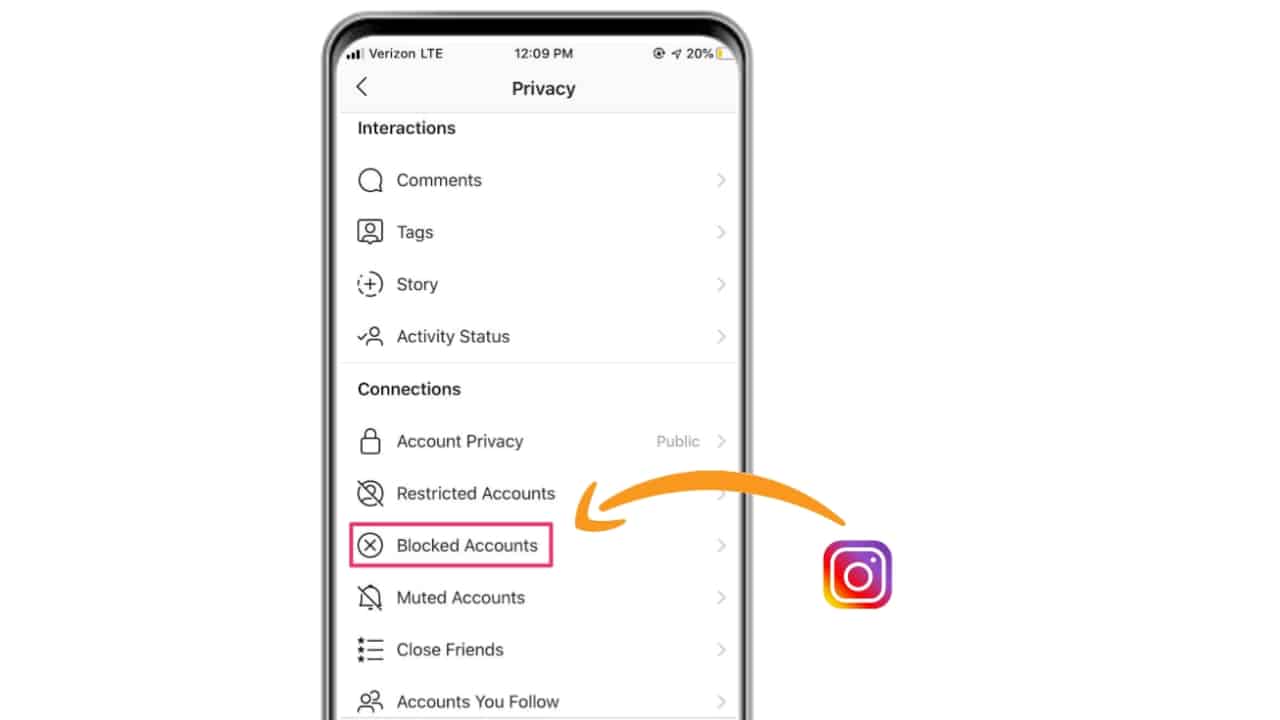

![Ποιο χρώμα iPad Air 5 πρέπει να αγοράσετε; [Οδηγός αγοράς 2024]](https://elsefix.com/tech/barcelona/wp-content/uploads/2022/03/which-color-ipad-air-5-should-you-buy-2022-buying-guide.webp)